Neste guia, você aprenderá como endireitar o horizonte com facilidade e precisão em seus vídeos ou imagens no DaVinci Resolve. Se tiver uma imagem fixa ou um vídeo torto, é importante endireitar o horizonte para melhorar a estética e criar uma aparência profissional. Com alguns passos e algumas funções no DaVinci Resolve, é possível garantir que o horizonte esteja sempre nivelado.
Principais aprendizados
- Usar o Inspetor para ajustar o ângulo de rotação.
- Usar a ferramenta de grade para obter suporte visual durante o alinhamento.
- Ajustar o zoom para evitar bordas pretas após o ajuste de rotação.
Instruções passo a passo
Para endireitar o horizonte no DaVinci Resolve, siga estes passos simples:
Em primeiro lugar, abra o DaVinci Resolve e carregue o vídeo ou a imagem que deseja editar. Neste caso, estou a utilizar um vídeo que já tem um horizonte distorcido. Deverá ser possível ver esta imagem ou vídeo na linha de tempo assim que for carregado.
Agora, é necessário abrir o inspetor. Ele está localizado no canto superior direito do DaVinci Resolve. Se o inspetor não estiver visível, pode activá-lo clicando em "Inspetor". Aqui pode fazer os vários ajustes, incluindo a opção de endireitar o horizonte com o ângulo de rotação.
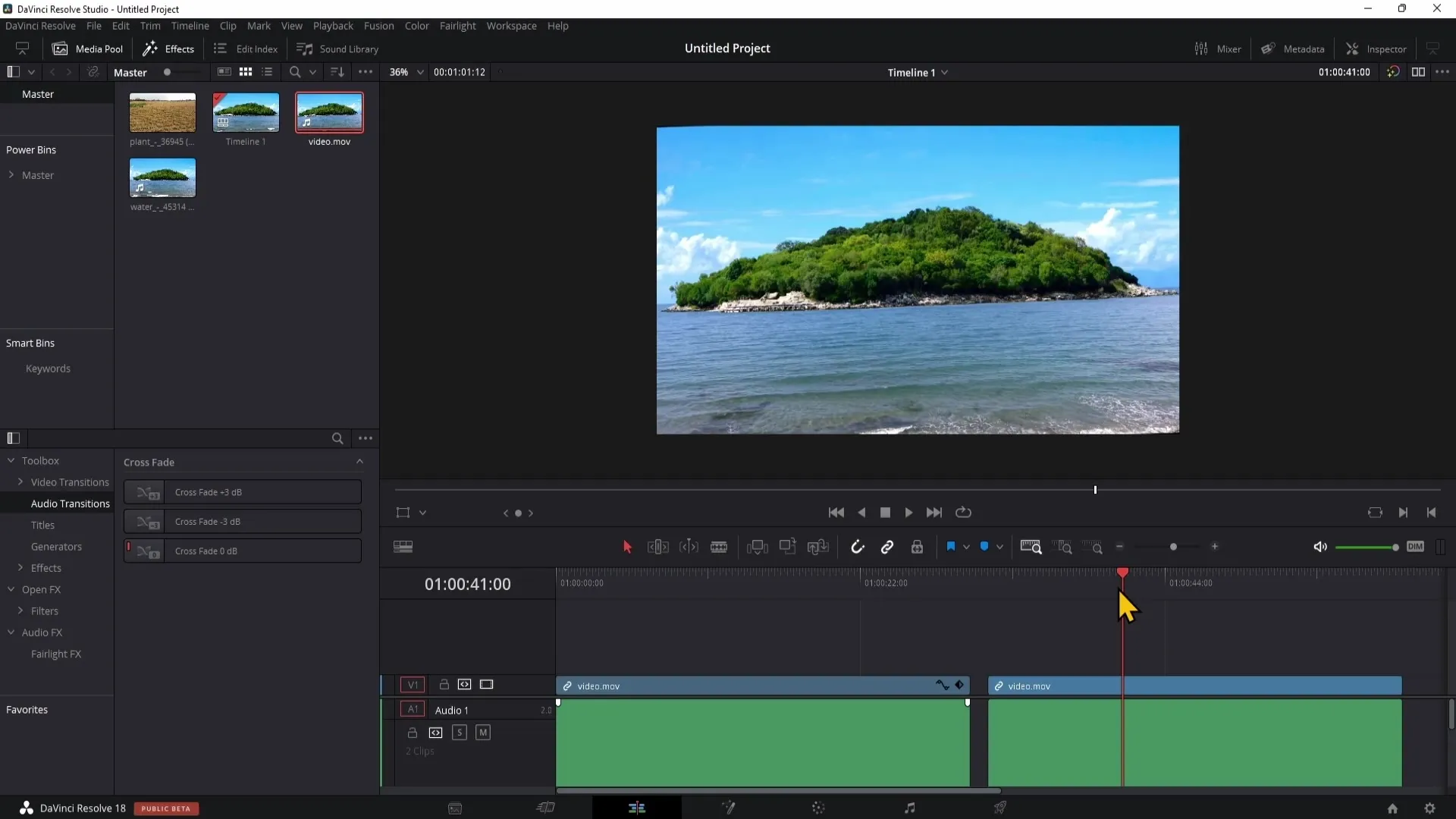
Agora pode ajustar o horizonte, ajustando o ângulo de rotação até que o horizonte fique direito. Neste passo, por vezes é difícil saber exatamente quanto é necessário rodar para obter uma linha reta. Para ter a certeza de que está a trabalhar com precisão, pode obter ajuda sob a forma de uma grelha.
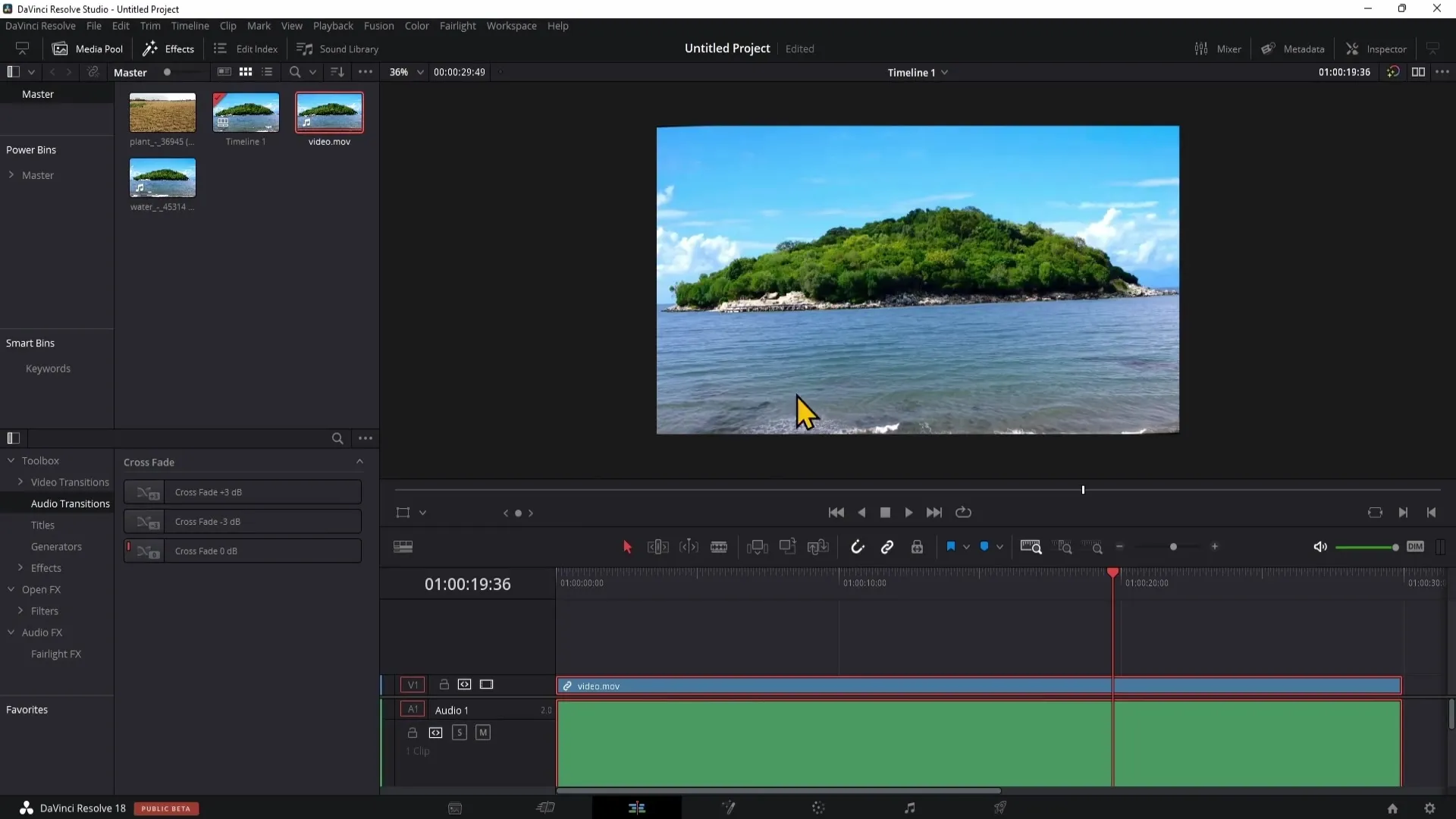
Aceda aos efeitos clicando em "Abrir FX" no canto inferior esquerdo e, em seguida, desloque-se para baixo para encontrar a grelha localizada por baixo do Resolve FX. Arraste a grelha para o seu clip para a aplicar. Agora tem guias visuais para o ajudar a alinhar o seu horizonte.
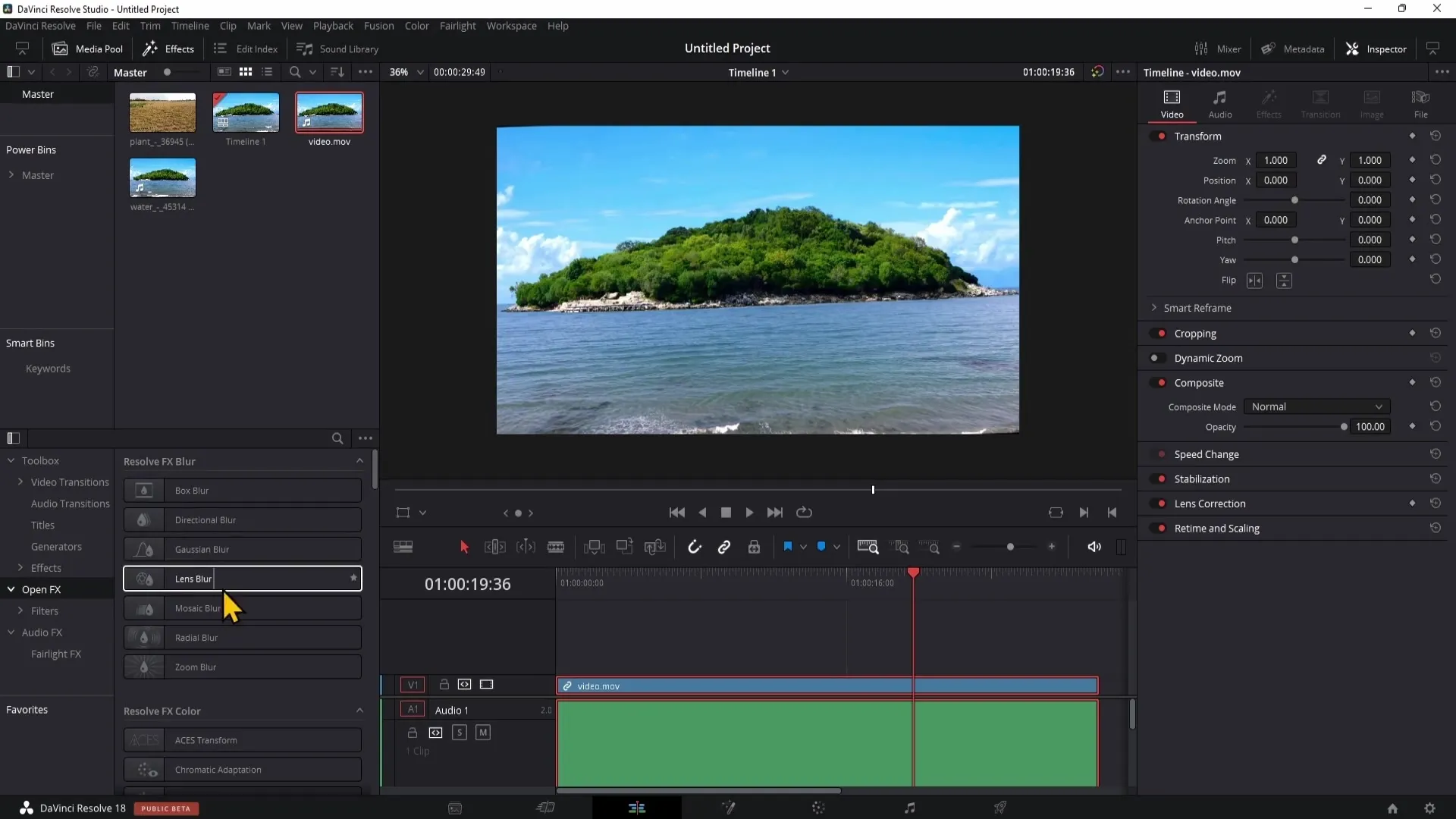
A grelha pode ser personalizada. Para a personalizar de acordo com as suas necessidades, volte aos efeitos e brinque com as linhas (Row Cells). Se mover as linhas para a frente e para trás, verá que as linhas horizontais mudam em conformidade, ajudando-o a alinhar o horizonte com precisão.
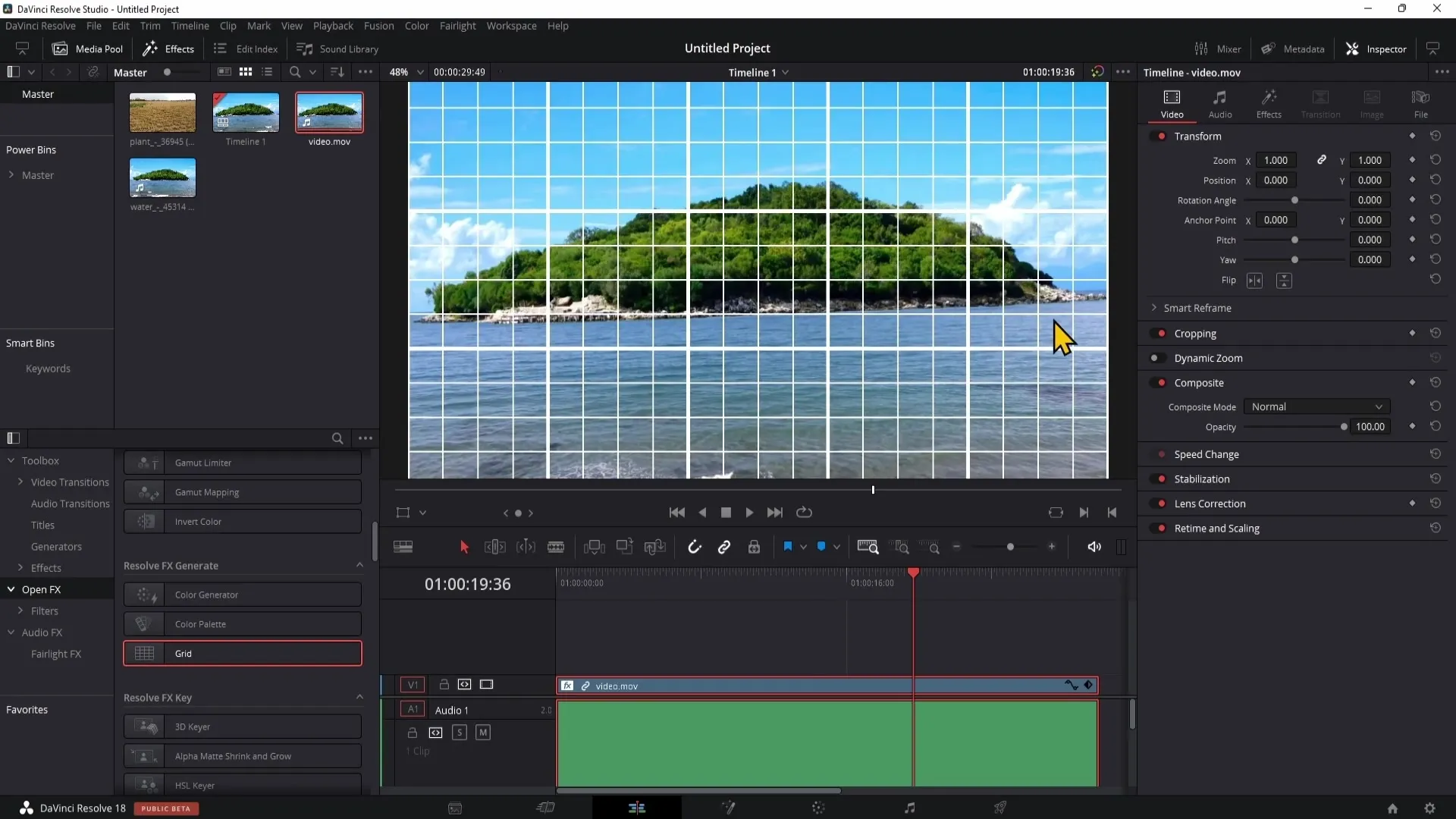
Depois de ter ajustado a grelha, pode agora voltar ao ângulo de rotação e ajustá-lo ainda mais para alinhar perfeitamente o horizonte. Clicar duas vezes no número do ângulo de rotação permite-lhe alterar o valor. Pode então utilizar as teclas de seta para cima e para baixo para ajustar o valor com precisão até ficar satisfeito.
Para verificar, deve ajustar novamente a grelha e certificar-se de que é visível uma linha reta no horizonte. Por vezes, são necessários pequenos ajustes para garantir que tudo está perfeitamente alinhado.
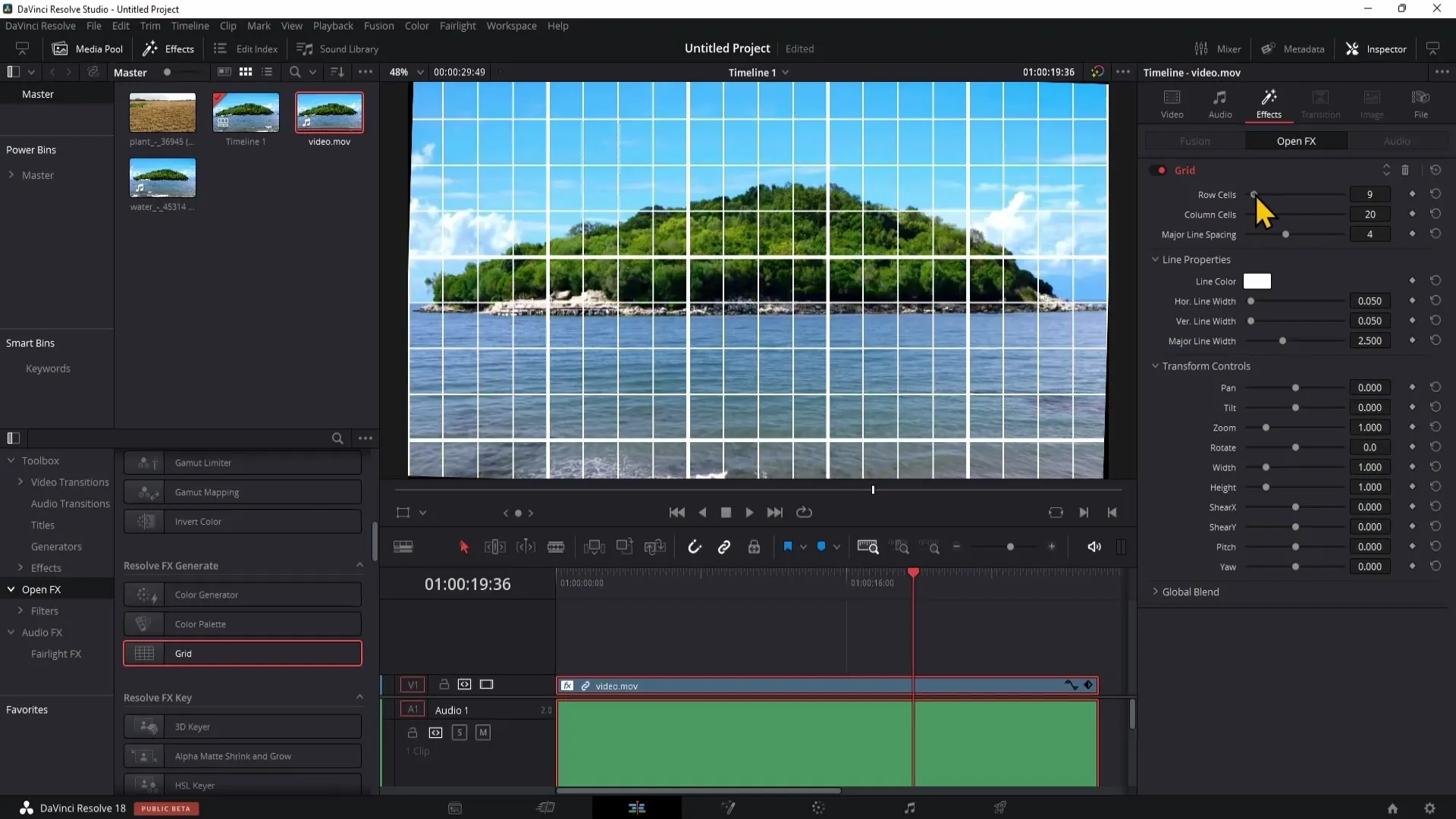
Quando estiver satisfeito e o horizonte estiver direito, pode querer remover a grelha para garantir um aspeto limpo. Volte aos efeitos e clique na caixa para eliminar a grelha.
Depois de remover a grelha, podem ficar visíveis arestas pretas. Para remover estas margens, volte ao separador de vídeo e ajuste as definições de zoom até as margens pretas desaparecerem.
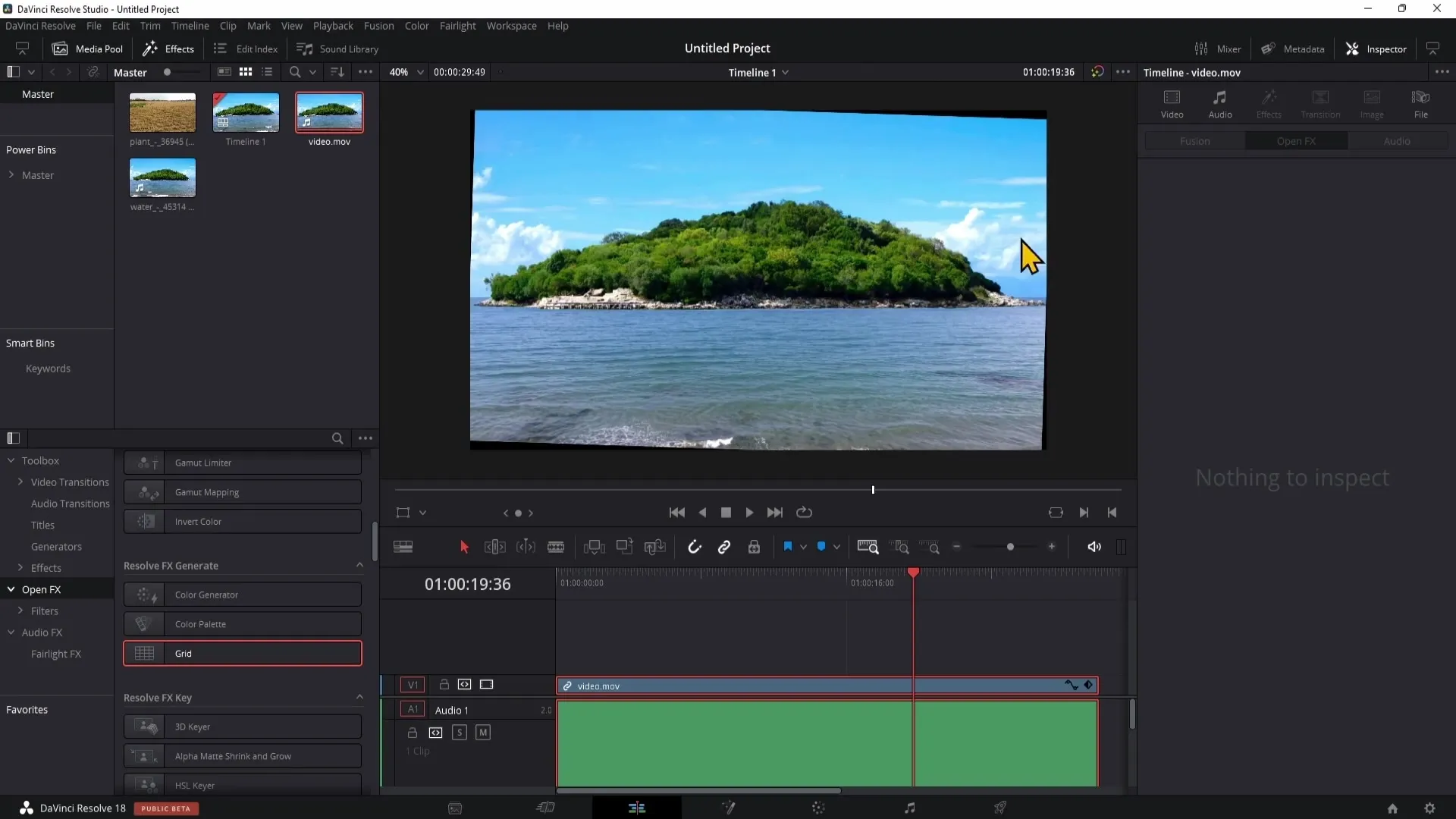
Pode também ajustar a posição para garantir que o objeto principal, como uma ilha, é claramente visível na imagem. Seja criativo e certifique-se de que a composição permanece equilibrada.
Resumo
Com este guia, agora é possível endireitar o horizonte no DaVinci Resolve. Utilizando o inspetor, a ferramenta de grelha e ajustando o zoom, pode garantir que os seus vídeos e imagens têm um aspeto profissional.
Perguntas mais frequentes
Como abro o inspetor no DaVinci Resolve? O inspetor pode ser aberto no canto superior direito do programa.
Qual é a vantagem da grelha ao endireitar o horizonte? A grelha fornece ajudas visuais para garantir uma linha reta no horizonte.
Como posso certificar-me de que as margens pretas desaparecem?Ajustando o zoom nas definições de vídeo.


